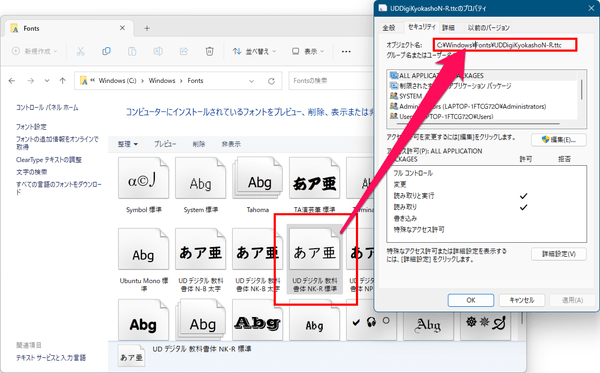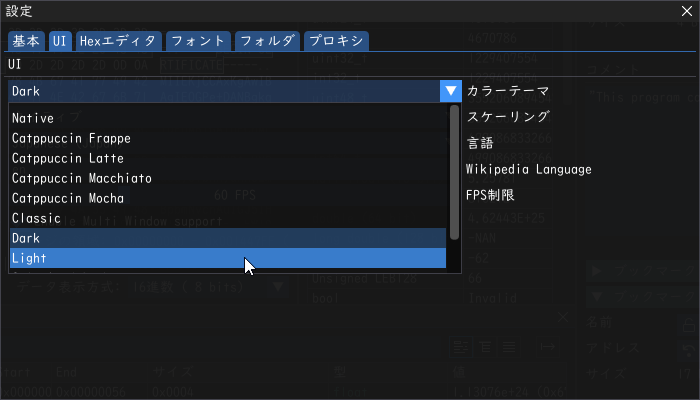- バージョン
- 1.38.1
- 更新日
- 2025/12/21
- OS
- Windows 7 以降, macOS 11 以降, Linux (Ubuntu, Fedora, RHEL/AlmaLinux, Arch Linux)
- 言語
- 日本語【サポート言語】
日本語, 英語, ドイツ語, スペイン語, ハンガリー語, イタリア語, 韓国語, ポルトガル語(ブラジル), ロシア語, 中国語(簡体字), 中国語(繁体字)
- 価格
- 無料
- 提供元
- WerWolv
オープンソースで開発されているバイナリエディターです。
- バイトデータのコピー、編集、貼り付けなどのデータ編集
- 選択データを様々なタイプのデータ表示(リトルエンディアン/ビッグエンディアン)を行うデータインスペクタ
- キーワードや正規表現、16進数の検索
- ブックマークした位置へ素早くアクセスするブックマーク、好みのテーマへ変更できるテーマ
その他、様々な便利な機能を搭載している魅力的なソフトです。
ImHex の使い方
ダウンロード と インストール
- 提供元サイトへアクセスし、ページをスクロールして「Download for Windows」ボタンの上にマウスカーソルを乗せて表示される「MSI Installer」リンクをクリックしてダウンロードします。
※ USB メモリー等で持ち運べるポータブル版を利用する場合は、「Download for Windows」ボタンの上にマウスカーソルを乗せて表示される「Portable」リンクをクリックしてダウンロードします。
※ Mac 版、Linux 版をダウンロードする場合はそれぞれのボタンをクリックしてダウンロードします。 - ダウンロードしたセットアップファイル(imhex-1.38.1-Windows-x86_64.msi)からインストールします。
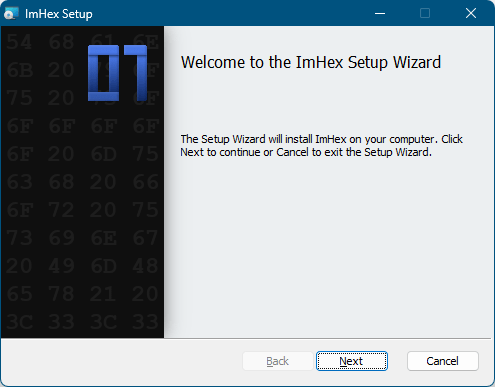
ImHex - インストール
使い方
初期設定
スタートメニューから「ImHex」⇒「ImHex」とクリックして起動します。初めに「Question」ウィンドウが表示されます。
ImHex のサーバーとの通信を許可しますか?
これにより、自動更新チェックや、以下に示すような非常に限定された使用統計のアップロードが可能になります。
また、クラッシュログの提出のみを選択することもできます。
すべての情報は私たちのサーバーで処理され、第三者に提供されることはありません。
これらの選択は設定でいつでも変更することができます。
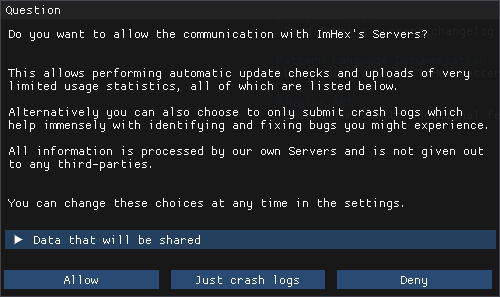
初期設定 - 本ソフトのサーバーへのデータ通信について許可/拒否
使用統計情報のアップロードや、自動更新チェックなどを行いたい場合は「Allow(許可)」ボタンをクリックします。
※ クラッシュログの提出のみを行う場合は「Just crash logs(クラッシュログのみ)」ボタン、許可しない場合は「Deny(拒否)」ボタンをクリックします。
※ 「Data that will be shared(共有されるデータ)」をクリックすると、共有されるデータ内容が表示されます。
※ 「Data that will be shared(共有されるデータ)」をクリックすると、共有されるデータ内容が表示されます。
- Random ID … ランダム ID
- ImHex Version … ImHex バージョン
- Operating System … オペレーティングシステム
続けて「Tip of the Day(今日のヒント)」ウィンドウが表示されます。
今後ヒントが不要な場合は「Don't show again(二度と表示しない)」にチェックを入れて「Close」ボタンをクリックします。
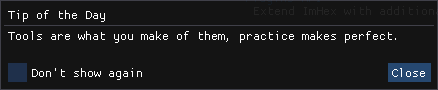
ツールチップ表示
日本語化手順
- メニューバーから「Extras」⇒「Settings」とクリックします。
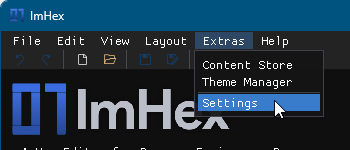
「Extras」⇒「Settings」
- 「Settings」ウィンドウが表示されるので、画面上部の「Interface」タブをクリックします。
- 「Interface」タブ画面が表示されたら「English (United States)」プルダウンをクリックして「Japanese (Japan)」をクリックすると日本語化されます。
フォントを変更する
- 「設定」ウィンドウ画面上部の「フォント」タブをクリックします。
- 「フォント」タブ画面が表示されたらフォルダーアイコンをクリックしてフォントファイル(TTF/OTF)を選択するか、パスを直接入力します。
※ Windows 11 の場合、本ソフト経由ではフォントファイルの Fonts フォルダー「C:\Windows\Fonts」内容が表示されないようです。エクスプローラーで Fonts フォルダーを開き、プロパティ画面(セキュリティタブなど)からパスをコピーして直接貼り付けて設定できます。 - フォントサイズなどをスライダーを動かして調整します。
※ フォントサイズを 16 くらいにしておくとちょうどよいかもしれません。後からでも「フォント」タブ画面から調整可能です。 - 画面右上の「×」をクリックすると「変更を反映させるには、ImHex の再起動が必要です。今すぐ再起動しますか?」ウィンドウが表示されるので「はい」ボタンをクリックします。
※ 本ソフトが終了して再起動しない場合は、スタートメニューから本ソフトを起動します。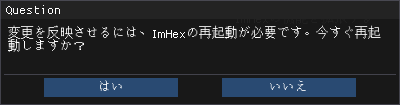
フォントの変更を反映するには本ソフトの再起動が必要
- 本ソフトが起動するとフォントが変更されていることを確認できます。
基本的な機能
本ソフトに開きたいファイルをドラッグ&ドロップするか、メニューバーから「ファイル」⇒「ファイルを開く」とクリックしてファイルを選択してファイルを開きます。デフォルトで表示されるウィンドウは次の通り。
※ 表示するウィンドウについてはメニューバー「表示」から表示/非表示の切り替えが可能です。
- Hex エディタ
バイナリデータの表示、編集、分析を行います。
- バイトをダブルクリックすると編集モードに入り、編集可能です。
※ 編集されたバイトは赤色文字になります。
※ Ctrl + C キー、Ctrl + V キーなどのコピペに対応しています。 - 右クリックメニュー「~としてコピー」から、選択したバイトのフォーマットされた表現(ASCII String、C 配列、C++配列、Java 配列、C#配列、Python 配列、JavaScript 配列、Go 配列、Swift 配列…など)をクリップボードにコピーできます。
- ドラッグで範囲を選択して右クリックメニューから「Open selection view」とクリックすると、現在選択されているバイトが新しいタブに分割表示されます。
※ 新しいタブに表示されたバイトを編集すると、元のタブのバイトにも反映されます。
- バイトをダブルクリックすると編集モードに入り、編集可能です。
- データインスペクタ
バイトを様々なエンコーディング(リトル・エンディアンとビッグ・エンディアン))へ迅速にデコードして表示します。 - パターンデータ
パターンエディタ に記述されたソースコードによって生成されたすべてのパターンを、パターンデータで視覚化します。 - パターンエディタ
パターン言語のソースコードを記述して実行します。
※ パターン言語は、本ソフト用に開発された C++ と Rust からインスピレーションを得たカスタム・スクリプト言語です。
※ パターン言語について詳しくは ImHex ドキュメント - Pattern Editor をご参照ください。 - データプロセッサ
ノードベースのビジュアルデータプリプロセッサ。
※ データプロセッサについて詳しくは ImHex ドキュメント - Data Processor をご参照ください。 - ブックマーク
Hex エディタ のバイトの右クリックメニュー「ブックマークを作成」からブックマークを作成し、すばやくアクセスできるようにします。 - 検索
データ全体または選択範囲や領域を検索して、特定の制約に一致するバイトシーケンスを見つけることができます。
※ 検索について詳しくは ImHex ドキュメント - Find をご参照ください。 - ハッシュ
複数の異なるハッシュアルゴリズムをすべて独自のカスタム設定でインスタンス化し、それらを使用して選択したバイト領域を自動的にハッシュすることができます。
Hex エディタ
「Hex エディタ」画面左下の各アイコンから表示方法を変更できます。-
16 進数を大文字表記
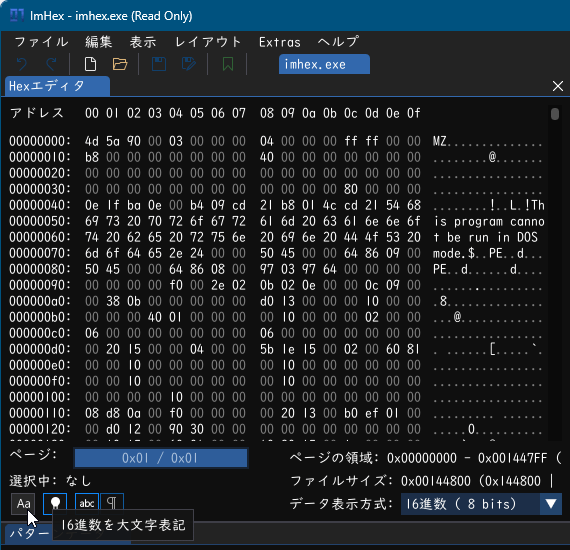
16 進数の大文字表記/小文字表記の切り替え
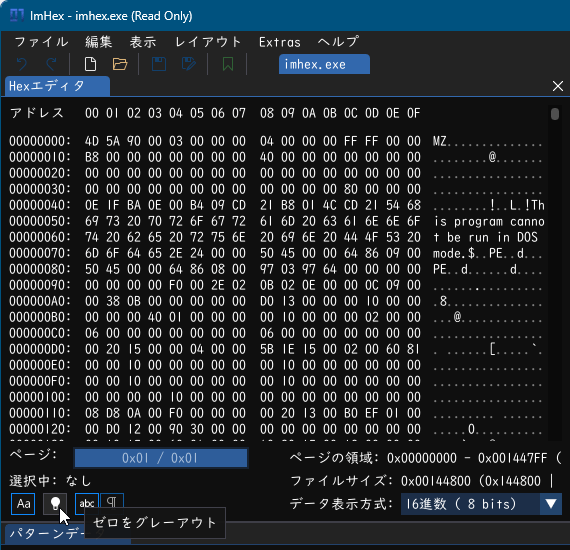
ゼロをグレーアウト/解除の切り替え
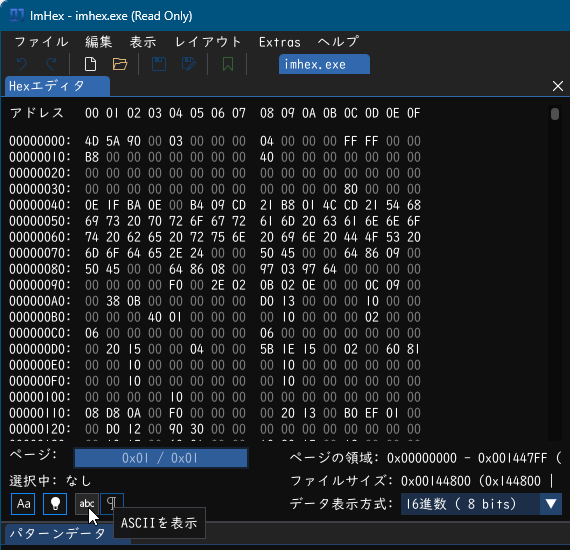
ASCII の表示/非表示を切り替え
「Hex エディタ」画面右下の「データ表示方式」プルダウンから表示方法を変更できます。
- 16進数( 8 bits)
- 16進数(16 bits)
- 16進数(32 bits)
- 16進数(64 bits)
- 符号なし整数型( 8 bits)
- 符号なし整数型(16 bits)
- 符号なし整数型(32 bits)
- 符号なし整数型(64 bits)
- 浮動小数点(16 bits)
- 浮動小数点(32 bits)
- 浮動小数点(64 bits)
- RGBA8
- HexII
- Binary
検索
画面右に表示している「検索」からデータ全体 / 選択範囲 / 領域 の検索が可能です。各タブをクリックして検索が可能です。
- Strings … 文字数、大文字、小文字、数字、アンダースコア、記号、半角スペースなど
- ASCII … 文字列検索
- 正規表現
- 16進数
- 数値
機能一覧
本ソフトでは下記の機能が提供されています。- 特徴的な 16 進ビュー
- バイトパッチング
- パッチ管理
- バイトを機能としてコピー
- バイト
- 16 進文字列
- C、C++、C#、Rust、Python、Java、JavaScript 配列
- アスキーアートの 16 進ビュー
- HTML 自己完結型 div
- 文字列と 16 進数の検索
- カラフルなハイライト
- 開始、終了、および現在のカーソル位置から移動
- ファイルのコンテンツを解析して強調表示するためのカスタム C++ のようなパターン言語
- MIME タイプに基づいた自動読み込み
- 配列、ポインタ、構造体、共用体、列挙型、ビットフィールド、名前空間、リトルエンディアンとビッグエンディアンのサポート、条件文など。
- 便利なエラー メッセージ、構文の強調表示、エラー マーキング
- 深夜のセッションで使用しても網膜を焼き切ることはありません
- デフォルトではダークモードですが、ライトモードも利用可能です
- データのインポート
- Base64 ファイル
- IPS および IPS32 パッチ
- データのエクスポート
- IPS および IPS32 パッチ
- データ・インスペクターにより、さまざまなタイプのデータ (リトル・エンディアンとビッグ・エンディアン) を解釈できるようになります。
- 高速かつ効率的なロードによる巨大なファイルのサポート
- 文字列検索
- 文字列のコピー
- 分解された文字列のコピー
- ファイルハッシュのサポート
- カスタム初期値と多項式を使用した CRC16 および CRC32
- MD4、MD5
- SHA-1、SHA-224、SHA-256、SHA-384、SHA-512
- 多くのアーキテクチャをサポートする逆アセンブラー (Capstone のフロントエンド)
- ARM32 (ARM、親指、Cortex-M、AArch32)
- ARM64
- MIPS (MIPS32、MIPS64、MIPS32R6、マイクロ)
- x86 (16 ビット、32 ビット、64 ビット)
- PowerPC (32 ビット、64 ビット)
- スパーク
- IBM SystemZ
- xコア
- M68K
- TMS320C64X
- M680X
- イーサリアム
- RISC-V
- Webアセンブリ
- MOS65XX
- バークレーパケットフィルター
- ブックマーク
- 領域の強調表示
- コメント
- データアナライザー
- ファイルマジックベースのファイルパーサーとMIMEタイプデータベース
- バイト分布グラフ
- エントロピーグラフ
- 最高および平均のエントロピー
- 暗号化/圧縮ファイルの検出
- 内蔵コンテンツストア
- データベース内で見つかったすべてのファイルを ImHex 内から直接ダウンロードします
- Yara ルールのサポート
- 公式 yara ルールを使用してファイルの脆弱性を迅速にスキャンします
- 便利なツール
- Itanium および MSVC デマングラー
- アスキーテーブル
- 正規表現置換子
- 数式評価器(電卓)
- 16 進数のカラーピッカー
- ベースコンバータ
- UNIX 権限計算ツール
- ウィキペディアの用語定義ファインダー
- ファイルユーティリティ
- ファイルスプリッター
- ファイルコンバイナ
- ファイルシュレッダー
テーマを変更する
- メニューバーから「Extras」⇒「設定」とクリックします。
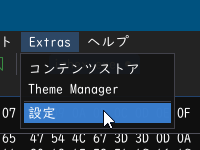
「Extras」⇒「設定」
- 「設定」画面が表示されるので画面上部の「UI」タブをクリックします。
- 「UI」タブ画面が表示されたら「Dark」プルダウンをクリックして任意のテーマ名をクリックして選択します。
ここでは「Light」をクリックした後、画面右上の「×」をクリックします。 - 「Light」テーマが適用されます。
テーマをダウンロードする
テーマをダウンロードして別のテーマを適用できます。- GitHub の ImHex-Patters ページへアクセスし、ページをスクロールして一番下の「Themes」項目から任意のテーマをダウンロードできます。
※ 例えば「Visual Studio Dark」テーマをダウンロードする場合、「Themes/vs_dark.json」リンクをクリックし、表示されたページ右上のダウンロードアイコンをクリックしてダウンロードします。 - ダウンロードしたテーマファイルを本ソフトの「Themes」フォルダーにコピーします。
※ 「Visual Studio Dark」テーマであれば、ダウンロードした「vs_dark.json」ファイルを本ソフトの「Themes」フォルダー(C:\Program Files\ImHex\themes)へコピーします。 - 本ソフトを再起動し、「設定」画面の「UI」タブ画面を表示するとダウンロードしたテーマ名が表示されてテーマを適用できるようになります。
更新履歴
Version 1.38.1 (2025/12/22)
- 改善点
- Windowsインストーラーが署名されました。証明書のスポンサーであるSignPathのご協力に深く感謝いたします。
- 低解像度画面でのアイコンのぼやけが若干改善されました。
- 特定のスケール係数において、16進エディターのセル選択に隙間がなくなりました。
- データソースのオープンに失敗した場合のエラーメッセージが改善されました。「不明なエラー」はなくなりました。
- 既に開いているファイルを開くと、エラーが表示されるだけでなく、既存のタブに切り替わります。
- macOSの自動アップデータは、dmgファイルを開くだけでなく、新しいバージョンを自動的に解凍するようになりました。
- バグ修正
- Windowsインストーラーがすべてのファイルを正しく置き換えない問題を修正しました。
- debパッケージの依存関係を修正しました。
- 拡張ASCII表示がデフォルトで有効でなくなりました。
- 以前にv1.38.0にアップグレードした場合は、16進エディターのフッターにある段落アイコンをクリックして無効にすることができます。このバージョンにアップグレードしていない場合、デフォルトで無効になります。
- アップデーターが正常に動作しない原因となっていた複数の問題を修正しました(主にWindowsで発生)。
- パターンエディターの様々な問題を修正しました。@paxcut に感謝します。
- データインスペクターでの値の編集が正しく動作しない問題を修正しました。
- リモートSSHファイルを開く際に「キャンセル」をクリックするとクラッシュする問題を修正しました。
- プロセスメモリのデータソースで「off-by-one」が発生し、領域の最初のバイトが正しく表示されない問題を修正しました。
- @コマンドのパレットコマンド使用時にクラッシュする問題を修正しました。
- 検索ビューテーブルでソートが反転する問題を修正しました。
- パターンエディターで保存したパターンファイルがディスク上で正しく切り捨てられない問題を修正しました。
- ファイルをImHexウィンドウにドラッグ&ドロップして繰り返し開くとクラッシュする問題を修正しました。
Version 1.38.0 (2025/12/07)
- 機能
- 複数の新しいデータソースを追加しました
- 指定されたポートで受信したUDPパケットを表示できるUDPプロバイダー
- SSH経由でリモートマシンに接続し、SSHまたはSFTPを使用してファイルを読み取ることができるSSHプロバイダー
- /dev/memを開くことで、ネットワーク経由でリモートマシンのRAMをリアルタイムで検査できるため、非常に便利です
- 指定されたポートで受信したUDPパケットを表示できるUDPプロバイダー
- パターンエディターに多くの改善を加えました。@paxcutに深く感謝します
- パターンエディターで、PatternLanguageの構文セマンティックハイライトをサポートするようになりました!
- カーソルが括弧の横にある場合、対応する括弧がハイライト表示されるようになりました
- パターンを外部エディターで開くことができるようになりました。ファイルが変更されると、ImHexがパターンをリアルタイムで更新します
- 括弧と引用符は、入力時に自動的に閉じられるようになりました
- パターンエディターのブレークポイントを、行番号をクリックして切り替えられるようになりました
- スクロールとスクロールバーに関するさまざまな問題を修正しました
- 言語の追加と更新を行いました!
- フランス語翻訳を追加しました。@antigekyに感謝します
- ポーランド語翻訳を追加しました。 @Shadow775711 さん、本当にありがとうございます。
- ウクライナ語の翻訳を追加しました。@RutarAndriy さん、本当にありがとうございます。
- 簡体字中国語の翻訳を更新しました。 @only9464 に感謝します。
- 現在のシステム言語を自動選択できるようになりました。言語が利用できない場合は英語にフォールバックします。
- 複数の新しいデータインスペクター行を追加しました。
- 「カスタムエンコーディング文字列」行を追加しました。これにより、カスタム文字エンコーディングを使用して選択した内容を素早くデコードできます。
- fp24 (24ビット浮動小数点) データインスペクター行を追加しました。
- bfloat データインスペクター行を追加しました。
- 設定可能な固定小数点データインスペクター行を追加しました。
- 新しいセーブエディターモードと簡易パターンエディターを追加しました。
- [[hex::editor_export]] でパターンをマークすると、パターンデータビューの新しいタブに表示されるようになりました。
- これにより、限られた数のフィールドのみを簡易的に表示し、編集できるようになります。
- さらに、ImHex のパターン言語を使用してゲームセーブファイルエディターを作成することもできます。
- これらの属性を使用してパターンを記述することで、新しい imhex --save-editor
オプションを使用してパターンをロードし、簡略化された保存エディタUIのみを表示できます。 - Web版のImHexでも、URLに ?save-editor=
を追加することで同じ操作を実行できます。 はパターンファイルを含むGitHub GistのIDです。
- これらの属性を使用してパターンを記述することで、新しい imhex --save-editor
- [[hex::editor_export]] でパターンをマークすると、パターンデータビューの新しいタブに表示されるようになりました。
- コマンドパレットに「Go To」コマンドを追加し、特定のオフセットに素早く移動できるようになりました。
- データインスペクタに「Go To First/Last Element」ボタンを追加しました。
- Hexエディタビューで拡張ASCII文字や印刷できないASCII文字を表示するオプションを追加しました。
- 自動アップデータを大幅に改善しました。
- ナイトリービルドの更新をサポートしました。
- 安定版チャンネルとナイトリーチャンネルの切り替えをサポートしました。
- 特定のビューを開く/フォーカスするコマンドパレットオプションを追加しました。
- 同じ値の大きなバイトチャンクをスキップするオプションを追加しました。
- すべてのツールをコマンドパレットに追加し、素早くアクセスできるようにしました。
- ImHexにMarkdownレンダラーを追加しました。
- 変更履歴Aboutページでは、変更履歴の表示にこれを使用するようになりました。
- ブックマークコメントでもMarkdownフォーマットが使用できるようになりました。
- ファイルを開かずにファイルに関するさまざまな情報を表示できる、新しいファイル情報コマンドラインオプションを追加しました。
- これは、imhex --file-info
を実行することで使用できます。 - このファイルがパターンでサポートされている場合は、ファイルも読み込まれ、追加情報が表示されます。
- これは、パターンのget_data_description関数が存在する場合はそれを呼び出し、表示されるMarkdownテキストを返すことで機能します。
- この情報はデータ情報ビューにも表示されます。
- これは、imhex --file-info
- Hexエディタビューの右クリックメニューに「エンコードとしてデコード」オプションを追加しました。これにより、選択したバイトを特定の文字エンコードで素早くデコードできます。
- HexエディタでYaraマッチをクリックすることで、そのマッチにジャンプできるようになりました。
- Intel HexおよびMotorola SRECプロバイダーに地域サイドバーリストを追加しました。@sonorousfreqに感謝します。
- Diffビューで次/前の差分にジャンプするためのキーボードショートカットを追加しました。 @Zman350x に感謝します
- タイトルバーにインタラクティブなヘルプボタンが追加され、クリックすることで UI 内の特定の要素に関する情報を取得できるようになりました
- RGBA8 および RGB565 のミニマップビジュアライザーを追加しました
- ミニマップに、バイト値の大きさに基づいてセルをシェーディングするオプションを追加しました
- パターンデータビューのパターンの右クリックメニューに「コピーと編集」オプションを追加しました
- 不要だった定数ビューを、検索ビューの新しい「定数検索」オプションに置き換えました
- これにより、CRC 多項式などの一般的な定数の定義済みリストを検索できます
- これらは、シンプルな定数 JSON ファイルで拡張することもできます
- 複数の新しいデータソースを追加しました
- …(省略)
Version 1.37.4 (2025/02/27)
- バグ修正
- ImHex がアイドル時に CPU を大量に使用していたフレーム レート制限ロジックの回帰を修正
- ネイティブ メニュー バー使用時の macOS でのレンダリングの問題を修正
- OpenGL テクスチャ割り当て解除に関するいくつかの問題を修正
ユーザーレビュー
-
まだレビューが投稿されていません。
このソフトの最初のレビューを書いてみませんか?